Kako blokirati strane e-poruke iz drugih zemalja u Outlooku
Jeste(Are) li umorni od primanja međunarodnih e-poruka u pristiglu poštu Outlooka(Outlook) ? Ne brinite, u Outlooku(Outlook) se lako možete riješiti neželjenih stranih poruka e-pošte(unwanted foreign emails) . U ovom vodiču opisati ćemo kako blokirati e-poštu specifične za državu u Outlooku(Outlook) . Ova značajka Outlooka(Outlook) omogućuje korisnicima blokiranje e-pošte iz jedne ili više zemalja.
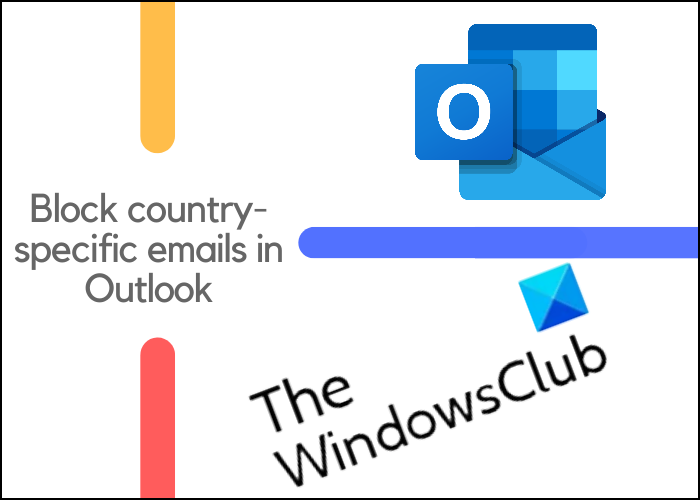
Primamo puno neželjenih e-poruka u svoj poštanski sandučić. Kao što znate, sve e-poruke koje primamo zauzimaju prostor u pohrani u oblaku. Stoga(Hence) je važno izbrisati e-poštu koja nam nije potrebna. Neželjene e-poruke možete izbrisati ručno tako da ih odaberete jednu po jednu. Ovaj je postupak u redu ako ne primate neželjene e-poruke na veliko. No ako dobijete veliki broj neželjenih mailova, recimo iz zemalja čiji jezik ne znate, način brisanja mailova jednog po jednog nije pravi izbor.
Stoga, ako koristite značajku blokiranja e-pošte u Outlooku , ne morate trošiti svoje vrijeme na brisanje jedne po jedne e-poruke. Outlook će automatski premjestiti sve e-poruke koje dolaze iz određene zemlje u mapu Junk . Sve e-poruke u mapi Neželjena(Junk) poruka automatski će se izbrisati nakon 10 dana.
Kako blokirati strane e-poruke iz drugih zemalja u Outlooku
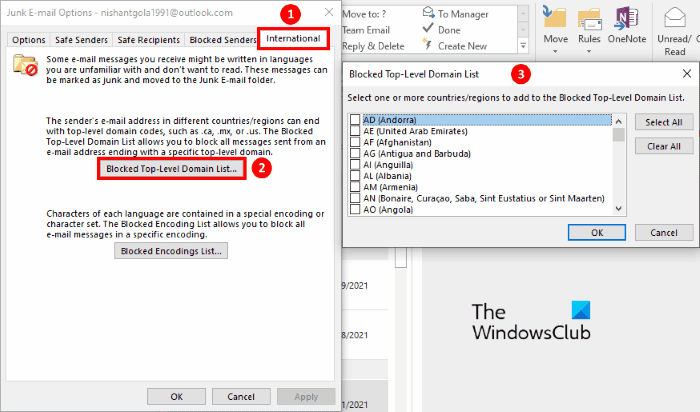
Sljedeće upute za blokiranje međunarodne e-pošte primjenjivat će se na Outlook 365, Outlook 2019 , 2016, 2010 i 2007.
- Upišite Outlook u okvir za pretraživanje sustava Windows i kliknite aplikaciju da biste je pokrenuli.(Windows)
- Prijavite se na svoj račun i idite na “ Home > Junk > Junk E-mail Options . Ovo će otvoriti novi prozor.
- Sada kliknite na karticu International . Tamo ćete pronaći dvije opcije, popis blokiranih domena najviše razine(Top-level Domain List) i popis blokiranih kodiranja(Blocked Encodings List) . Morate kliknuti na prvu opciju.
- Na popisu blokiranih domena najviše razine(Blocked-Top Level Domain List) odaberite zemlju iz koje ne želite primati e-poruke. Možete odabrati više od jedne zemlje za blokiranje e-pošte.
- Kada završite, kliknite OK za spremanje postavki.
Od sada će sve e-poruke iz zemlje koju ste blokirali slijetati u vašu mapu Junk .
To je to.
Povezani postovi(Related posts) :
- Blokirajte pošiljatelja ili kontakt u slanju e-pošte na Gmailu ili Outlook.com(Block a sender or contact from sending emails in Gmail or Outlook.com) .
- Unosi blokiranih pošiljatelja nedostaju u Outlook Web App(Blocked Senders entries are missing in Outlook Web App) .
Related posts
Pogreška pri učitavanju poruke Pogreška Outlooka na Android mobitelu
Kako optimizirati mobilnu aplikaciju Outlook za svoj telefon
Kako poslati pozivnicu za sastanak u Outlooku
Outlook.com ne prima niti šalje e-poštu
Kako isprazniti mapu neželjene e-pošte u Outlooku
Pretvorite NSF u PST pomoću besplatnih alata za pretvaranje NSF u PST
Ne mogu otvoriti hiperveze u Outlook e-pošti u sustavu Windows 11/10
Popravite pogrešku slanja/primanja programa Outlook 0x8004102A
Kako natjerati Outlook da preuzme sve e-poruke s poslužitelja
Kako omogućiti i zatražiti potvrdu o isporuci ili čitanju u Outlooku
Kako dodati RSS feedove u Outlook u sustavu Windows 11/10
Ne mogu priložiti datoteke u e-poštu u Outlook.com ili aplikaciji za stolna računala [Popravljeno]
Kako arhivirati e-poštu i dohvatiti arhivirane poruke e-pošte u Outlooku
Prijavljena pogreška slanja ili primanja (0x80042109) u Outlooku
Outlookova pogreška 80041004 pri sinkronizaciji hijerarhije mapa
Kako spremiti e-poštu kao PDF u Gmailu i Outlooku
Outlook se zadnji put nije mogao pokrenuti; Želite li pokrenuti u sigurnom načinu rada?
Kako popraviti Outlook Error 0X800408FC na Windows 11/10
Kako pokrenuti Word, Excel, PowerPoint, Outlook u sigurnom načinu rada
Kako dijeliti kalendar u Outlooku
